
Vyskúšajte si to!
Poznámka: Informácie na tejto stránke sa vzťahujú len na počítačové databázy Accessu. Webové aplikácie Accessu nepodporia formuláre navigácie.
Ak často používate rovnakú množinu formulárov a zostáv, vytvorte navigačný formulár, ktorý ich zoskupí. Budete mať všetko, čo potrebujete, poruke.
-
Otvorte počítačovú databázu, do ktorej chcete pridať navigačný formulár.
-
Na karte Vytvoriť vyberte v skupine Formuláre položku Navigácia. Potom vyberte požadovaný štýl formulára navigácie.
Pridanie formulára alebo zostavy do navigačného formulára
-
Presuňte formulár alebo zostavu z navigačnej tably na kartu Pridať nové .
Access pridá formulár alebo zostavu do nového navigačného formulára. -
Tento postup zopakujte pre všetky ostatné formuláre alebo zostavy, ktoré chcete pridať.
-
Vyberte položku Uložiť

-
Zadajte názov formulára a vyberte tlačidlo OK.
Formulár sa uloží a názov formulára sa zobrazí na karte nad formulárom.
Zmena označenia vo formulári navigácie
Keď vytvoríte nový navigačný formulár, Access pridá predvolené označenie a nazve ho "Navigation Form" (Formulár navigácie). Zmeňte označenie na niečo popisnejšie.
-
Vyberte označenie formulára a potom ho znova vyberte, ak chcete začať s úpravami.
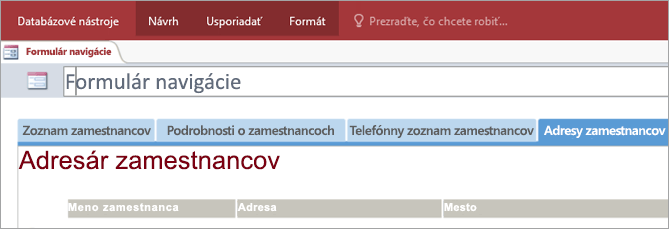
-
Upravte označenie tak, aby vyhovoval vašim potrebám, a potom stlačte kláves Enter.
Použitie vizuálneho motívu v navigačnom formulári alebo zostave
Prispôsobte si databázu a uľahčite si vyhľadávanie informácií zmenou farieb a písiem používaných vo všetkých formulároch a zostavách. Vyskúšajte farebný motív alebo si vytvorte vlastný.
-
Na karte Domov vyberte položku Zobraziť > zobrazení rozloženia.
-
Na karte Návrh vyberte položku Motívy.
-
Ak chcete zistiť, ako bude motív vyzerať, podržte nad ním kurzor.
-
Ak chcete zmeniť všetky farby a písma, vyberte motív.
-
Ak chcete zmeniť iba farby, vyberte položku Farby a potom vyberte farbu.
-
Ak chcete zmeniť iba písma, vyberte položku Písma a potom vyberte štýl textu.
-
Nastavenie formulára navigácie ako predvoleného formulára zobrazenia
Navigačný formulár vytvorí užitočnú domovskú stránku databázy, preto zvážte jej automatické otvorenie pri každom otvorení databázy.
-
Vyberte položku Možnosti > súboru > aktuálnu databázu.
-
V časti Možnosti aplikácie vyberte šípku v poli Formulár na zobrazenie a potom vyberte nový navigačný formulár.
-
Ak chcete dokončiť, vyberte tlačidlo OK .
-
Na paneli s nástrojmi Rýchly prístup vyberte položku Uložiť

-
Zavrite a znova otvorte databázu.
Formulár navigácie sa otvorí v rovnakom čase, takže najčastejšie používané formuláre a zostavy máte na dosah ruky.










